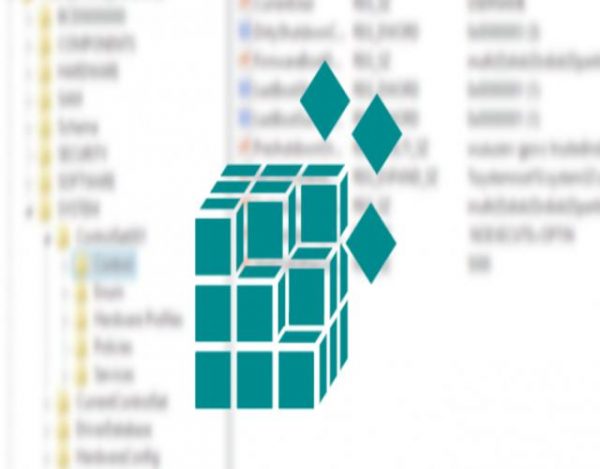El registro de Windows es una de las partes más esenciales, y avanzada, de la configuración del sistema operativo. Esta configuración está formada por una base de datos jerarquizada con una gran cantidad de valores de todo tipo que reflejan hasta el más mínimo parámetro de nuestro sistema operativo. Normalmente, el propio sistema operativo se encarga de llevar el control sobre el registro de Windows, añadiendo y modificando las entradas necesarias por su cuenta, por lo que la mayoría de los usuarios seguro que nunca ha tenido contacto con él. En este QueHowTo te enseñaremos como usar regedit en windows de una manera sencilla.
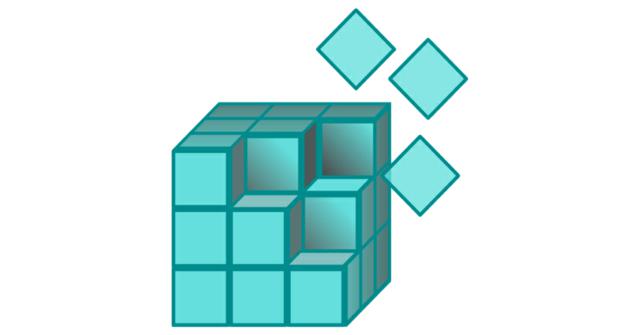
Editar registro de Windows con regedit
Nosotros nos vamos a basar en el editor de registro de Windows 10 Fall Creators Update. Es la última versión de Windows en estos momentos, aunque en otros sistemas el proceso es muy similar (aunque no tendremos acceso a funciones como, por ejemplo, el buscador).
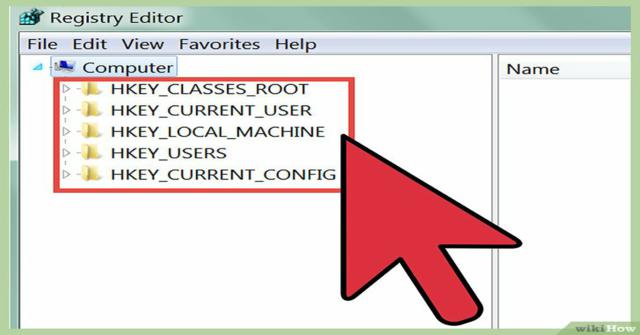
- Para abrir este editor de registro, en Cortana simplemente escribiremos “Regedit” y lo abriremos. En caso de no tener Cortana, podemos abrir la herramienta “Ejecutar” pulsando “Windows + R” en nuestro teclado para abrirlo escribiendo igualmente “regedit” desde allí.
- Una vez dentro, podremos ver una ventana como la siguiente, donde veremos cada uno de los elementos que forman esta herramienta de configuración.
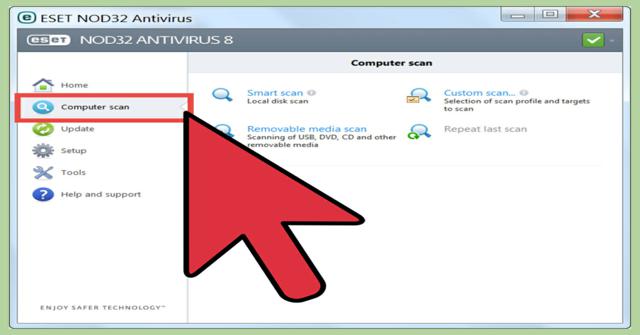
- Si lo que queremos es modificar un valor ya existente, lo que debemos hacer es buscarlo desplazándonos por el árbol de claves que nos aparece a la izquierda (por ejemplo, Equipo > HKEY_CURRENT_USER > Software) hasta localizar el valor del registro que estamos buscando.
- Si ya tenemos la ruta exacta a dicha clave de registro, (Equipo\HKEY_CURRENT_USER\Software\) podemos llegar a ella fácilmente simplemente pegándola en el buscador.
- Una vez localizamos el valor de la clave que tenemos que editar, podemos abrirla haciendo doble clic sobre ella y cambiar su valor en la ventana que nos aparece.
- Dependiendo del tipo de valor, tendremos que alternar entre true/false si se trata de un binario. Introducir el valor de la cadena o el valor DWORD que se corresponda. Si no sabes por qué cambiar su valor, entonces mejor no lo hagas.
Siempre que hagamos un cambio en el registro de Windows será necesario reiniciar el ordenador para que los cambios surtan efecto.
Como ves este es uno de sus usos y te vamos a dejar a continuacion un vídeo sobre el tema. Esperamos que te haya servido este artículo y sigue quehowto para mas como este: